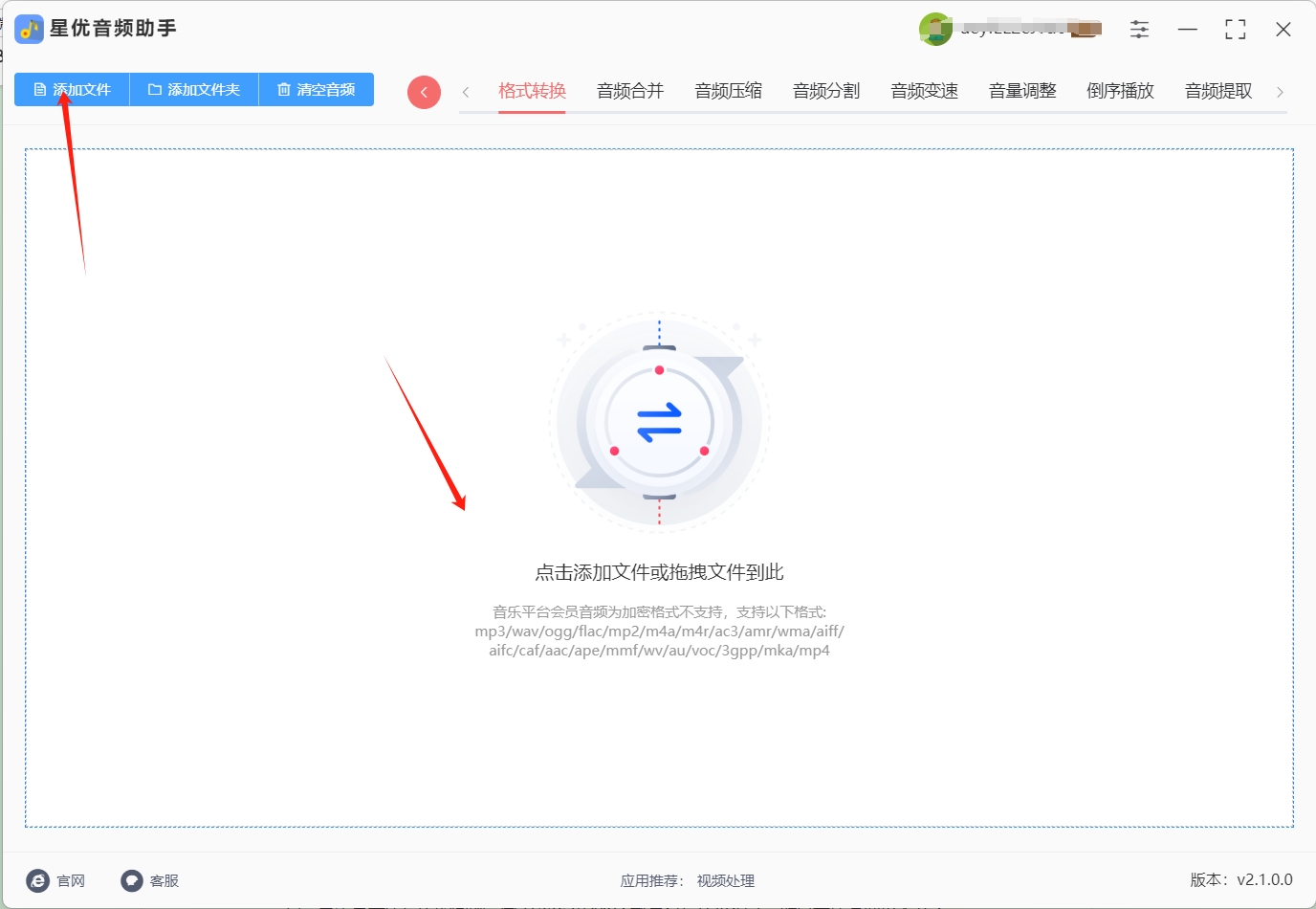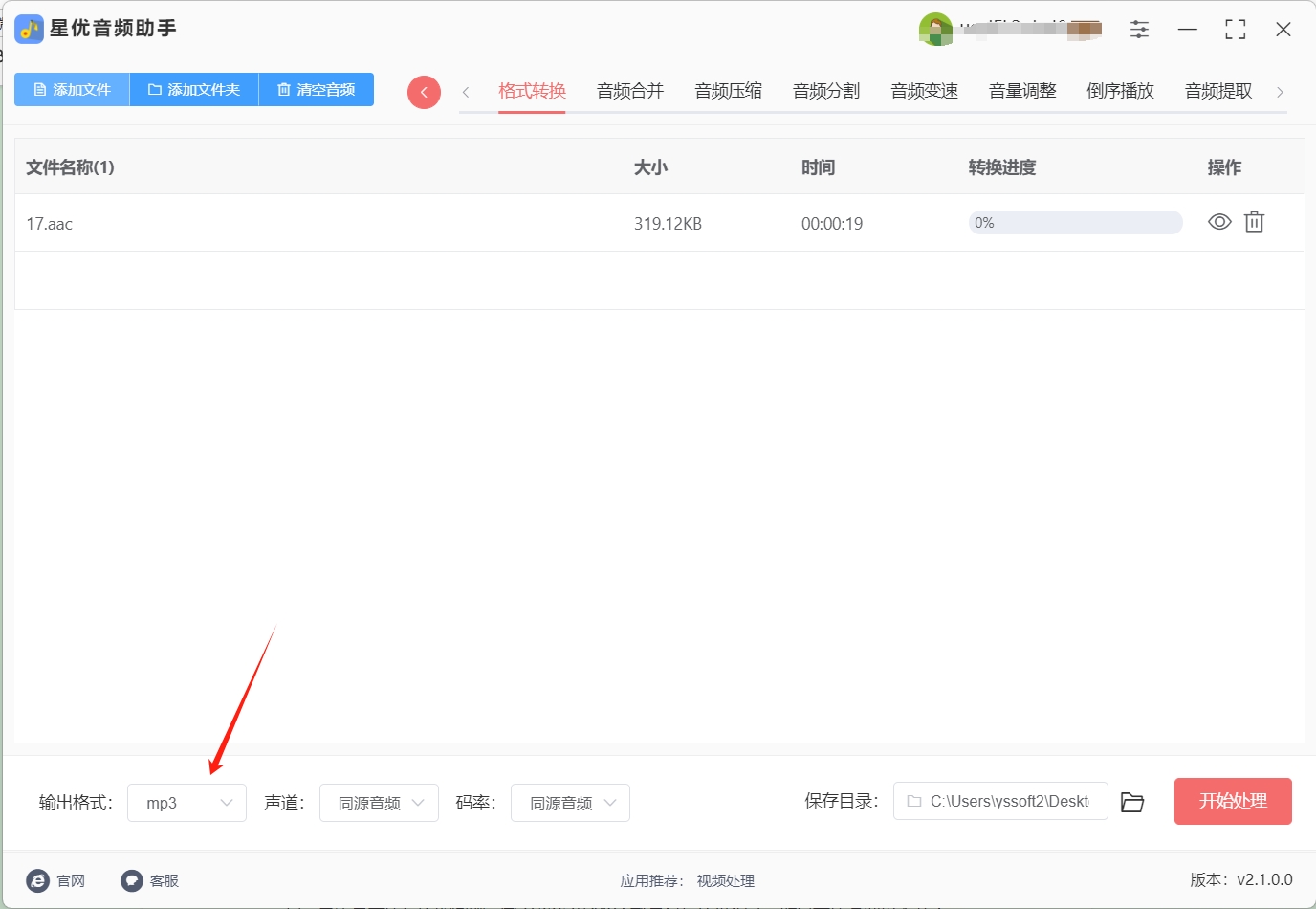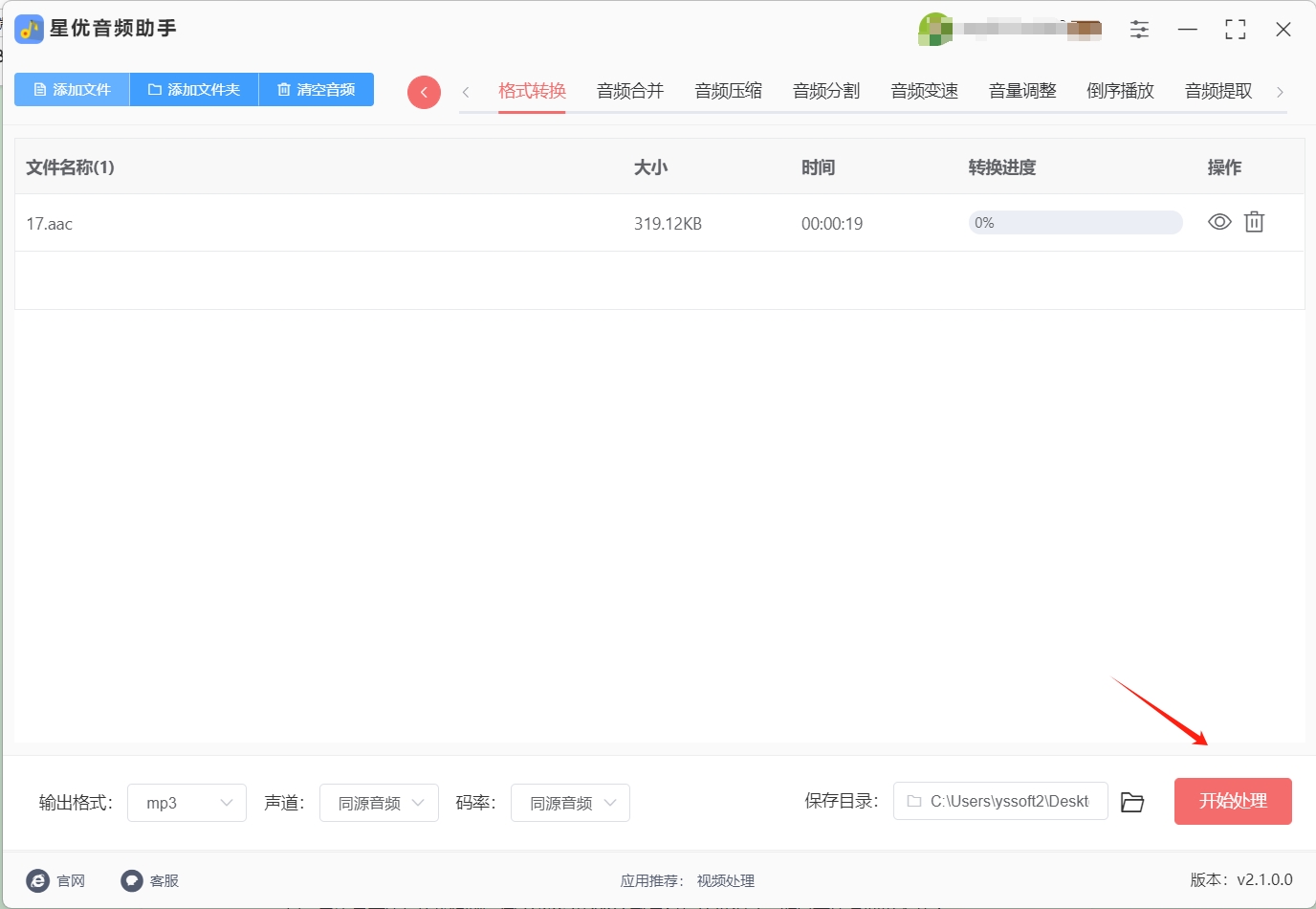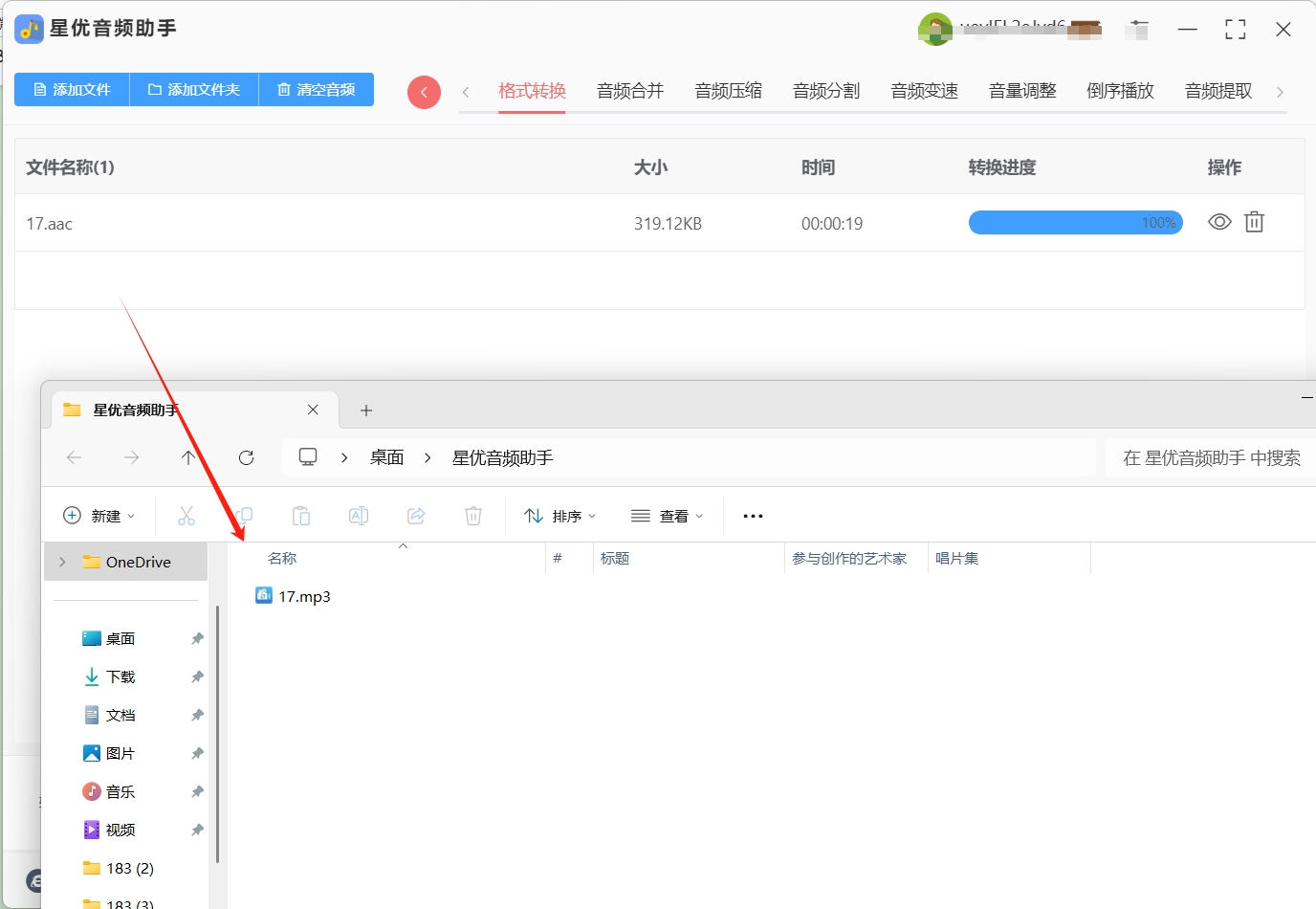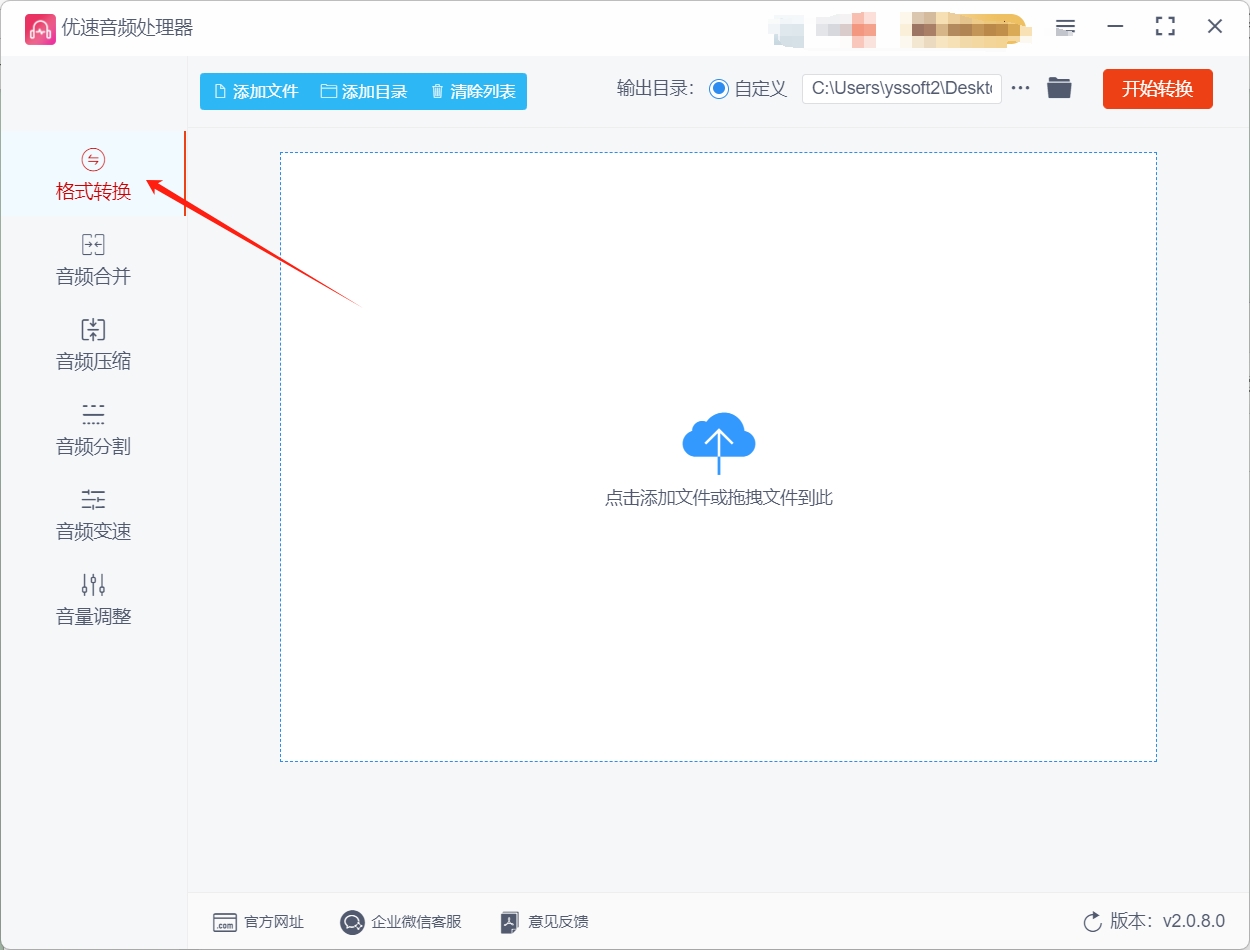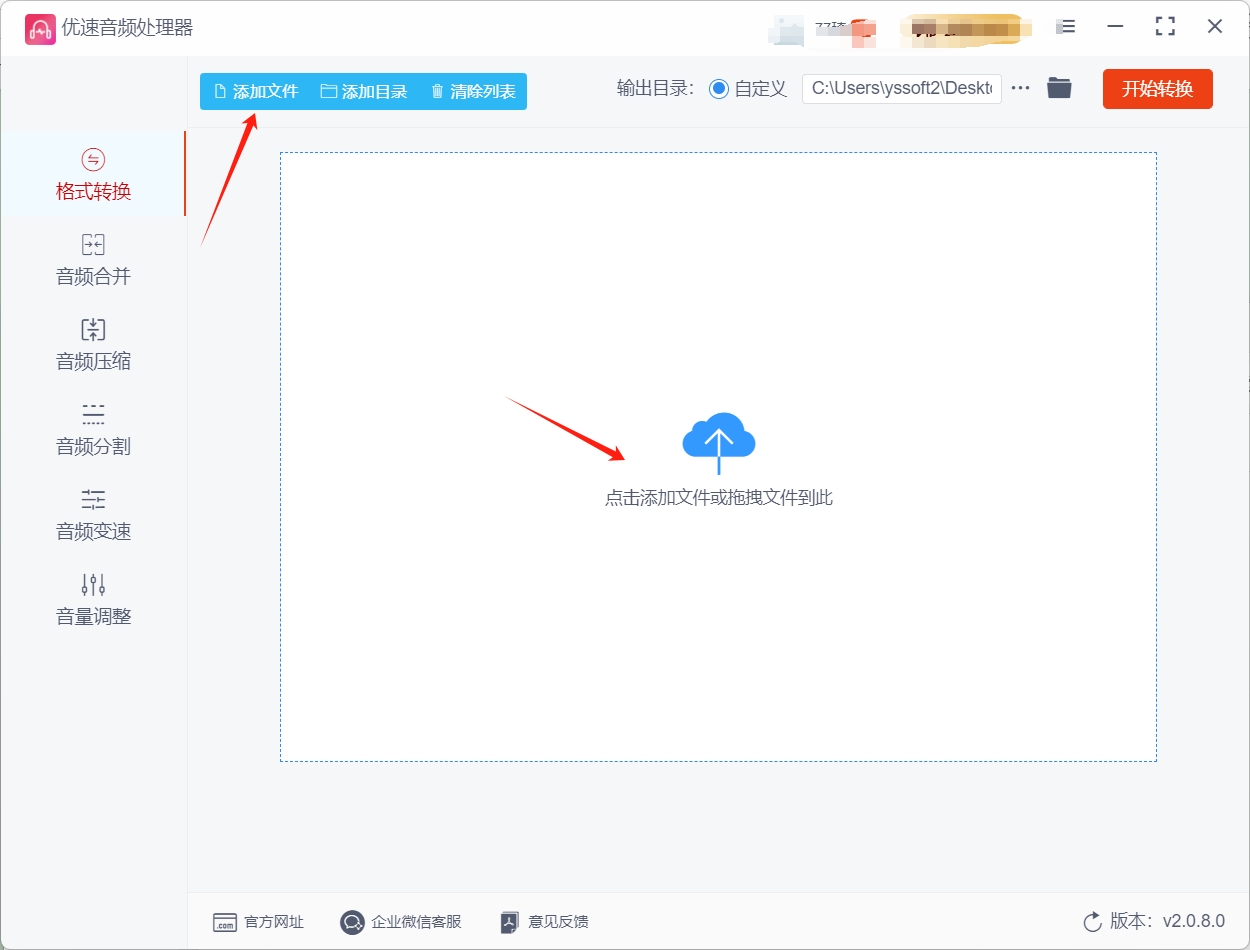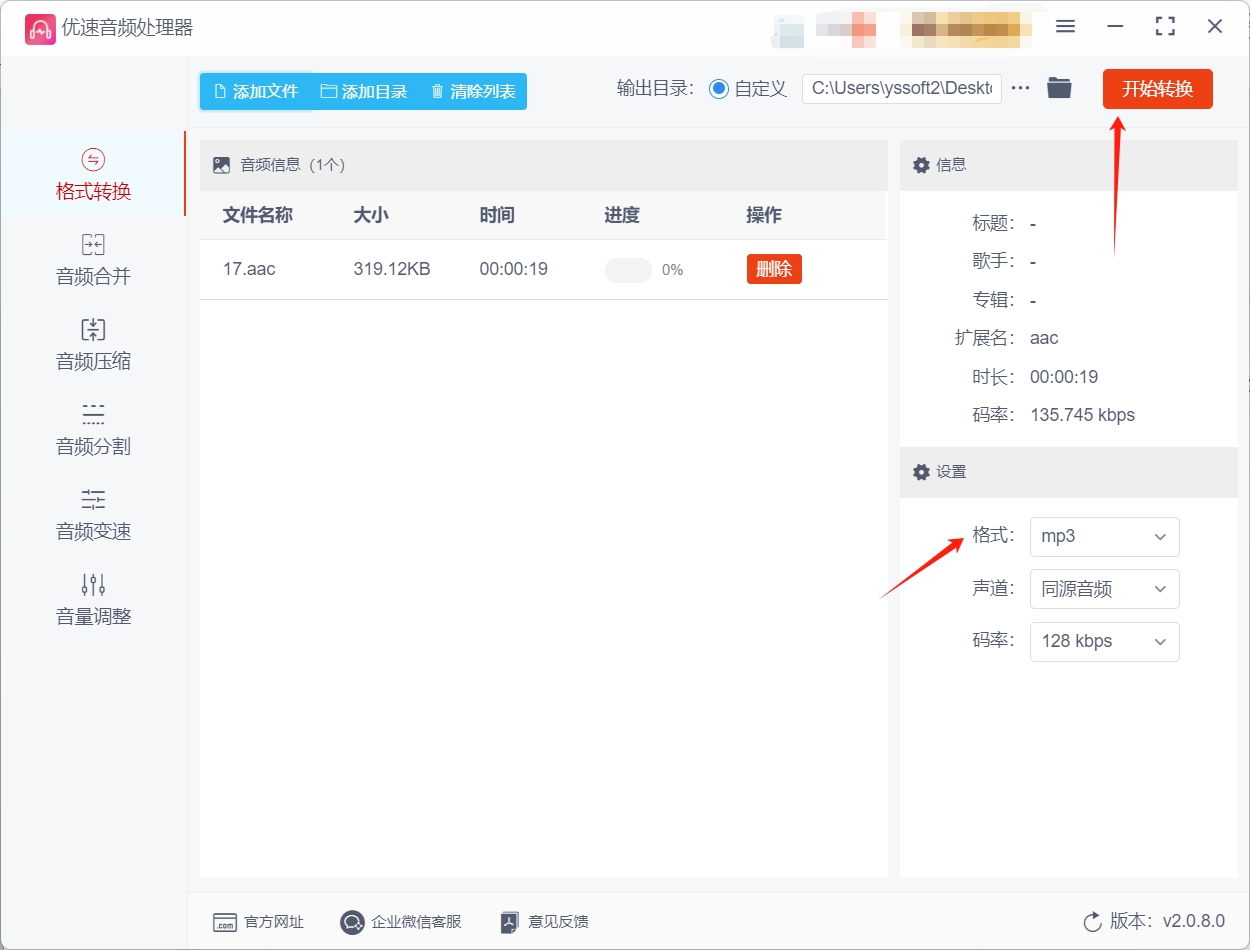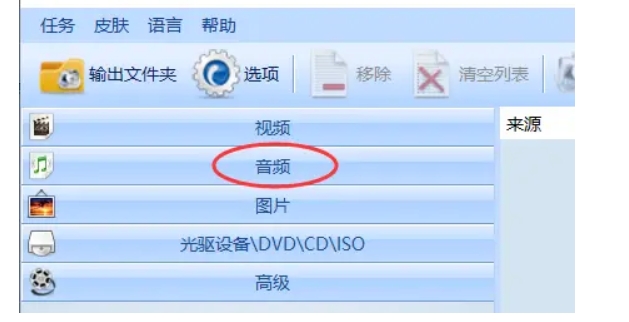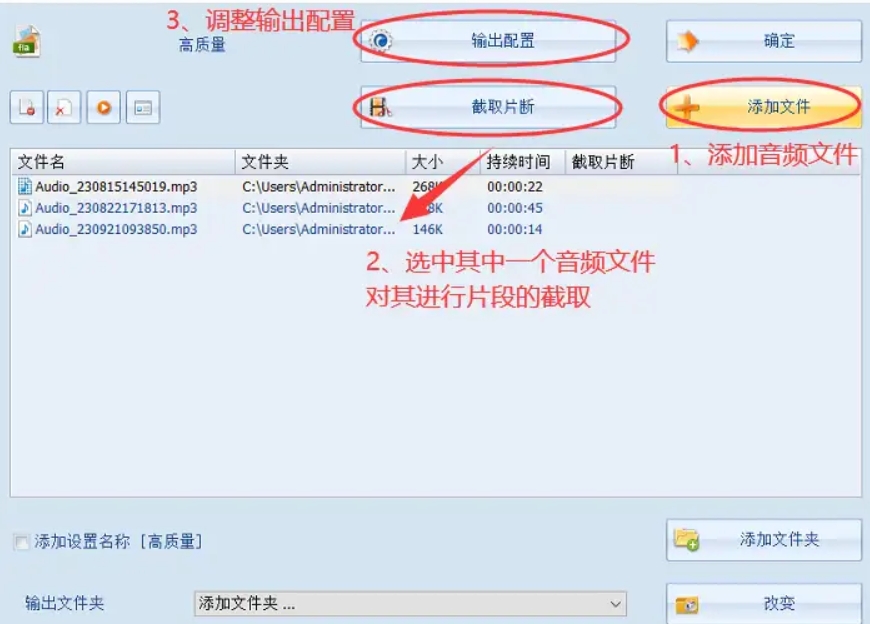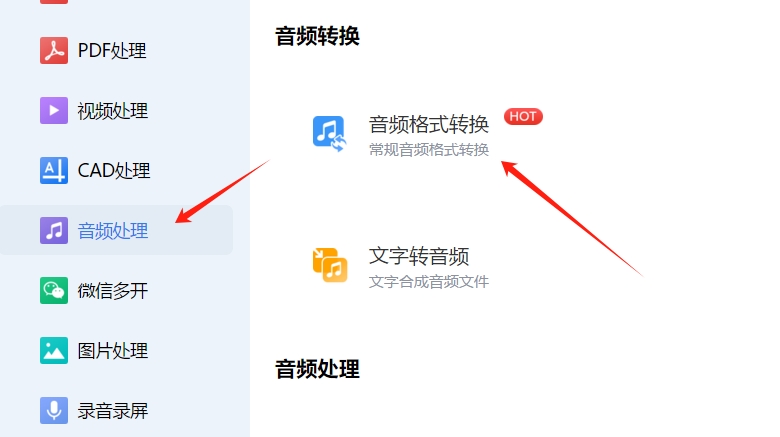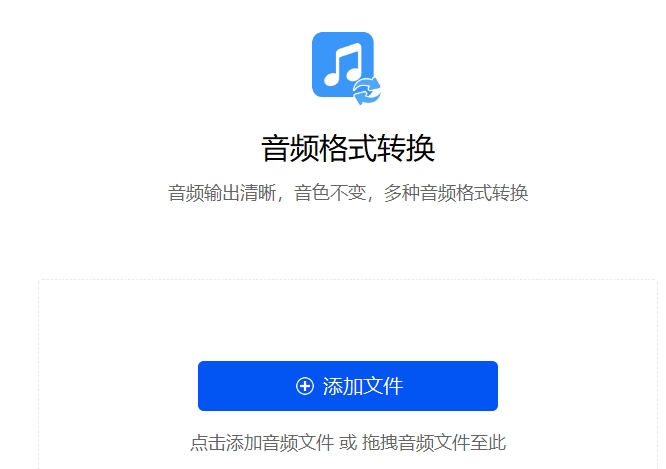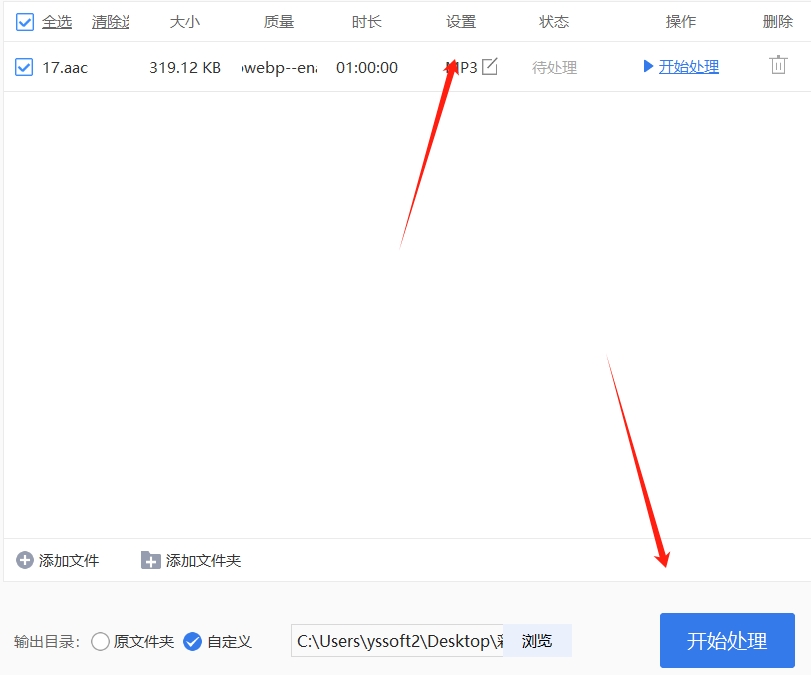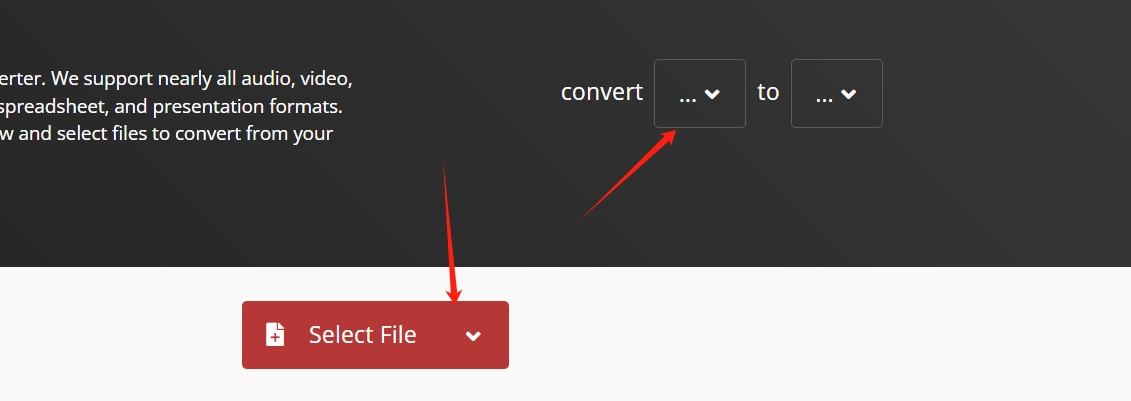怎么将aac转化为mp3?提及AAC这一音频编码格式,或许对许多人而言并不十分熟悉,这背后隐藏着多重原因,首要之处在于其独特的商业模式AAC要求支付专利使用费,无论是对个人用户还是企业而言,这笔费用都构成了不小的经济负担,相较于市场上众多免费的音频格式,AAC显然在性价比上缺乏竞争力,再者,AAC的兼容性问题也颇为棘手,不少设备并未内置对其的支持,导致用户难以直接识别、播放乃至编辑AAC文件,这无疑限制了其应用场景的广泛性。
鉴于AAC的上述不足,寻求替代方案成为了众多用户的共识,其中,将AAC转换为MP3格式便是一个广受欢迎的选择,MP3以其卓越的兼容性闻名于世,几乎能在所有主流设备和软件上无缝运行,彻底消除了播放障碍,同时,MP3在文件压缩技术上也展现出了高超的水准,即便与AAC相比,也能在保持相近音质的前提下,实现更高的压缩比,这意味着用户可以在有限的存储空间内保存更多高质量的音频内容。下面是几种你肯定能学会的aac转MP3方法,快来学习吧!

方法一:使用“星优音频助手”将aac转化为MP3
下载地址:https://www.xingyousoft.com/softcenter/XYAudio
步骤1:首先,下载并安装“星优音频助手”软件,安装完成后,打开软件,进入主界面,在界面中选择【格式转换】功能。

步骤2:接下来,点击左上角的【添加文件】按钮,将需要转换的文件导入软件中,该软件支持批量导入,可一次性添加多个文件。
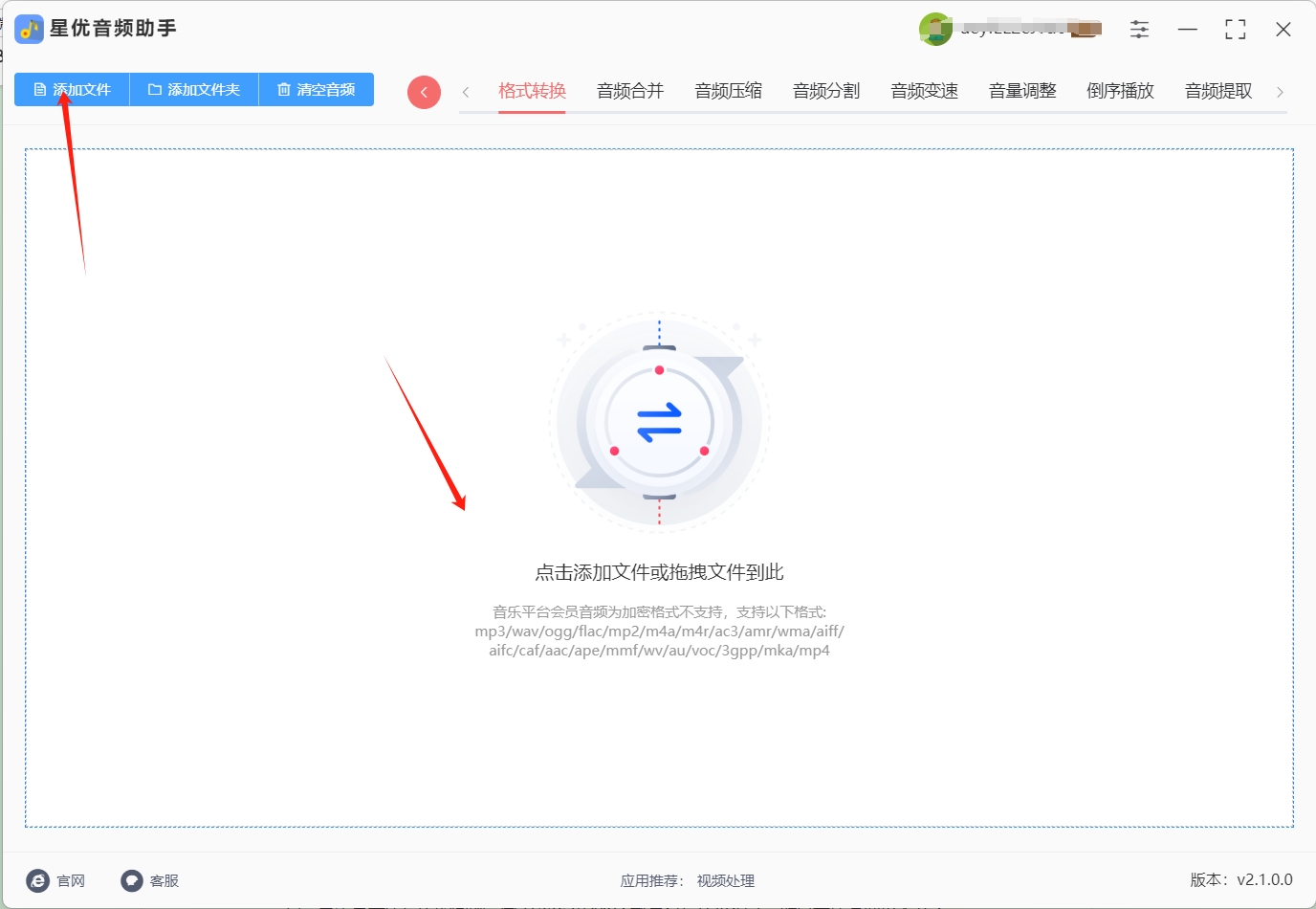
步骤3:导入文件后,在界面底部将会出现一列设置选项,在这里,首先设置文件的【输出格式】为“MP3”,其余设置项保持默认即可。
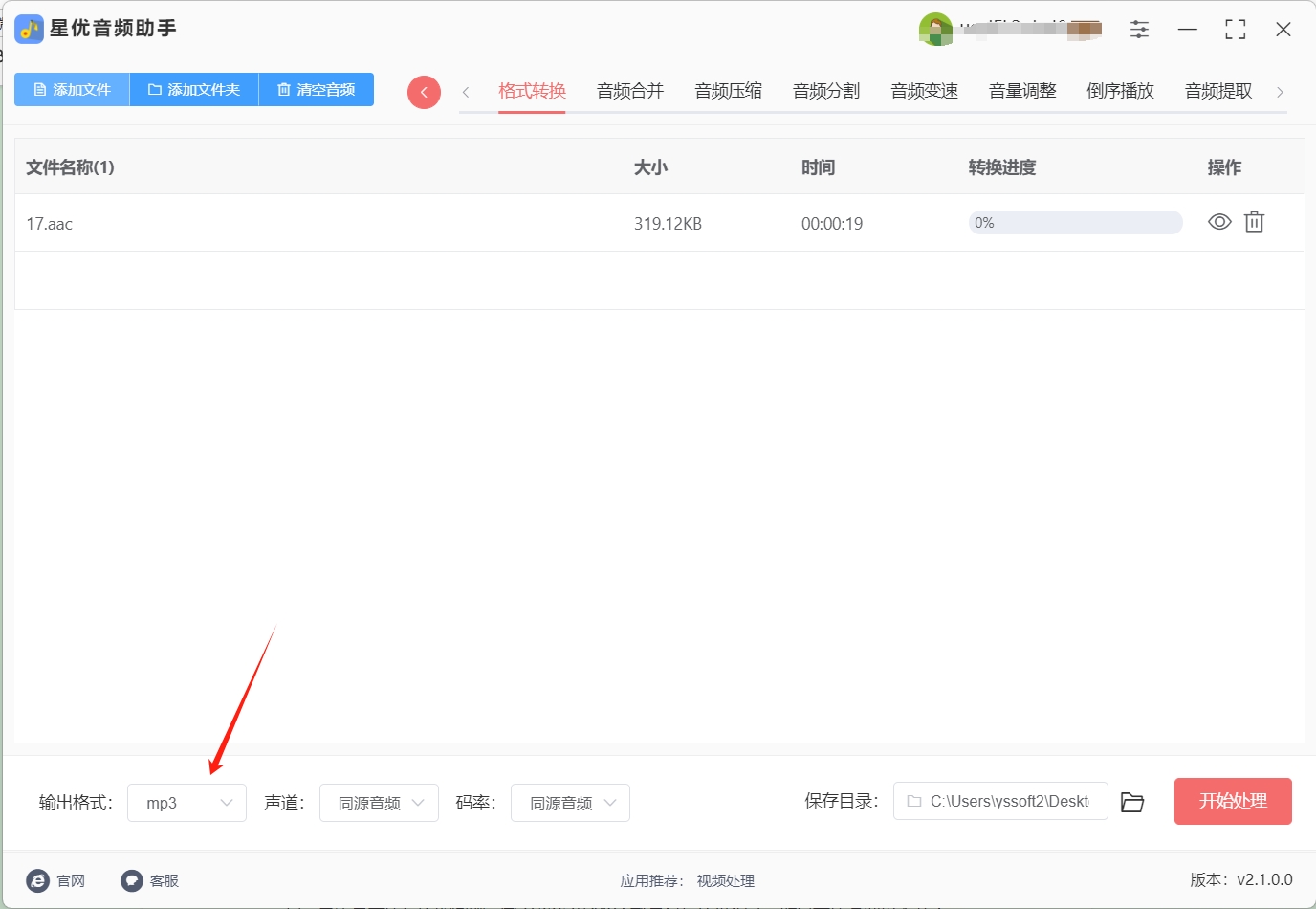
步骤4:所有设置完成后,点击右下角的【开始处理】红色按钮。
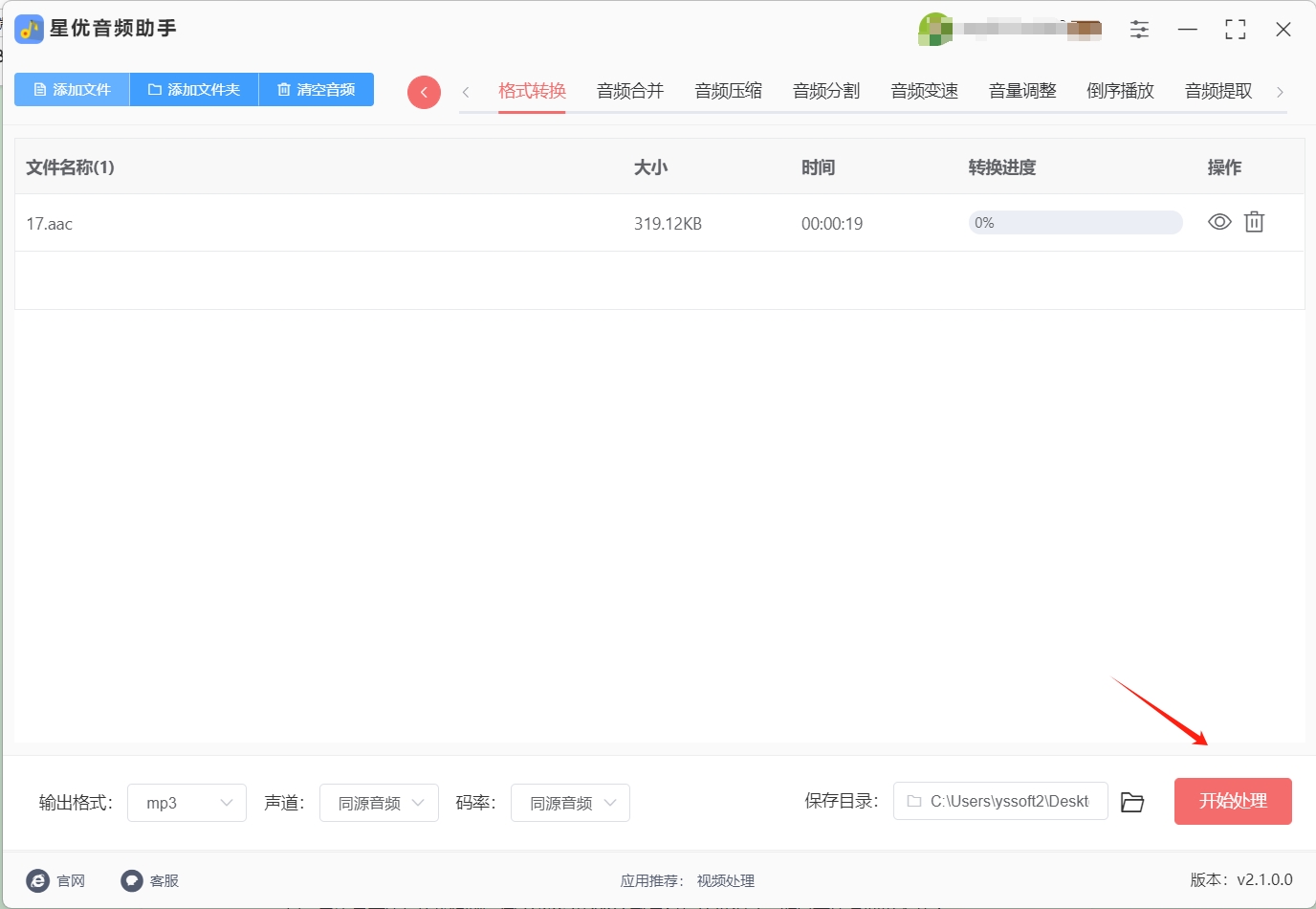
步骤5:转换完成后,软件将自动打开文件所在的文件夹,在这里,您可以看到已经成功转换好的MP3文件。
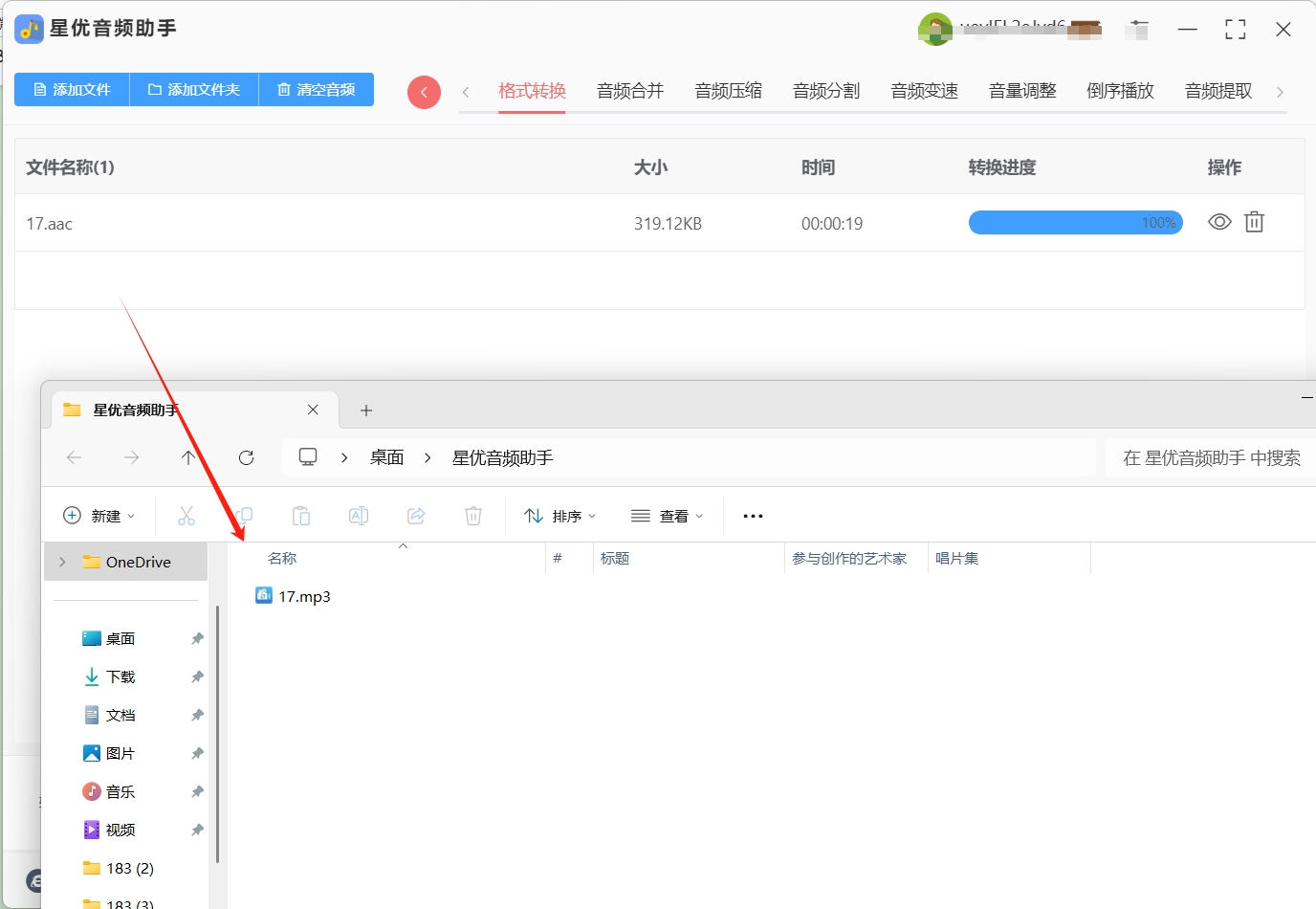
方法二:使用“优速音频处理器”将aac转化为MP3
家人们,今天我手把手教大家用优速音频处理器把音频文件转换成 MP3 格式,超简单,跟着我的步骤来就行!
第一步:下载安装软件并找到格式转换功能
咱得先把“优速音频处理器”软件请到咱们电脑里来。装完之后,你在桌面上或者开始菜单里找到软件的图标,双击打开它。软件打开后,就来到了主界面。咱们的目标是【格式转换】功能,你眼睛仔细扫一下,很快就能找到它,然后点一下,就进入到格式转换的操作页面啦。
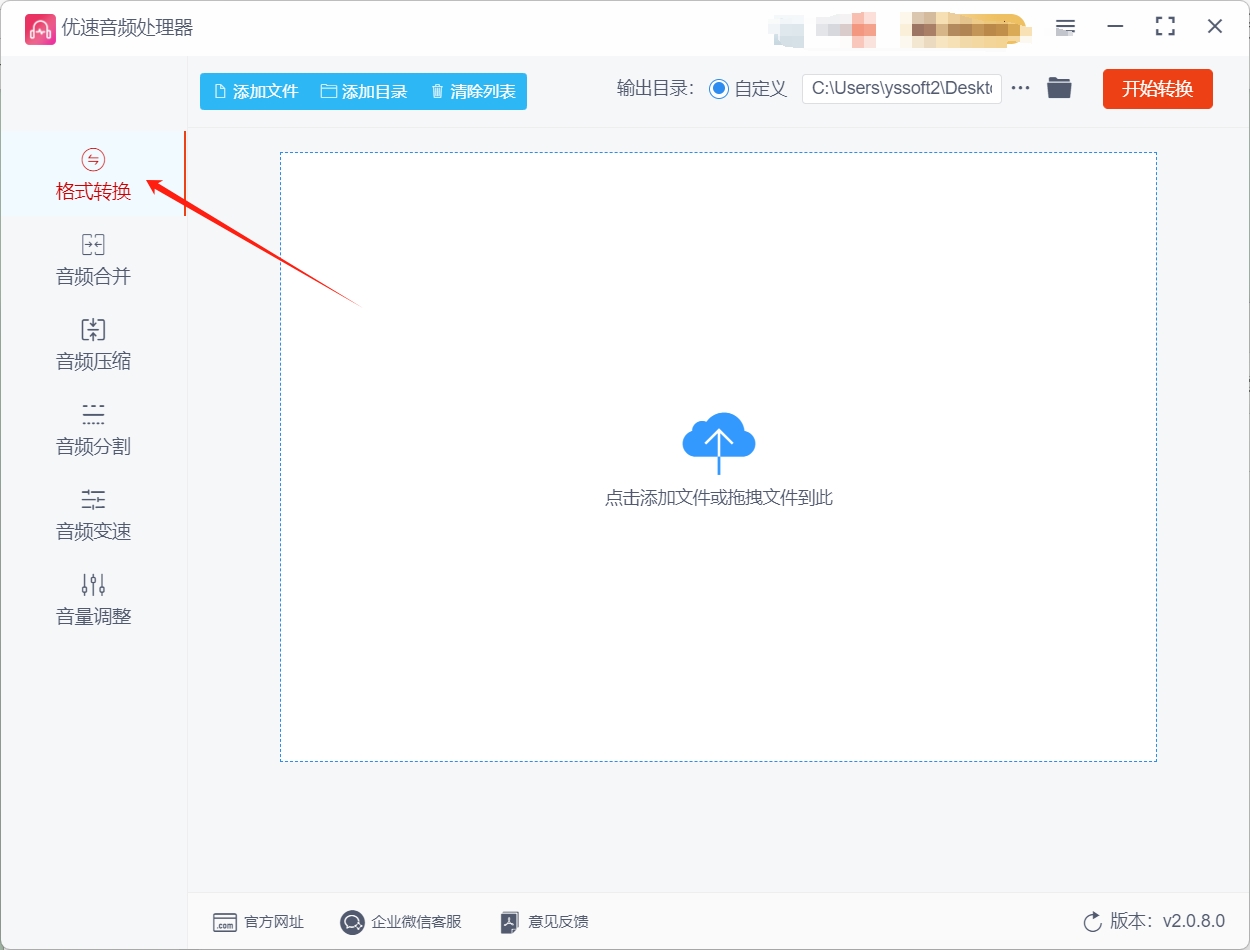
第二步:添加要转换的音频文件
进到格式转换页面后,你看左上角,有个特别显眼的【添加文件】按钮,就像一个热情的小向导,在招呼你添加文件呢。你要是只有一个音频文件要转换成 MP3 格式,那就直接点击【添加文件】按钮,在弹出的文件选择窗口里,找到你要转换的那个文件,选中它,再点击“打开”,这个文件就被成功添加到软件里了。
要是你有好几个音频文件都想转换成 MP3 格式,也不用一个一个费劲地添加。这软件支持批量导入,可方便了。你可以按住键盘上的 Ctrl 键,然后用鼠标依次点击你要转换的文件,这样就能选中多个不连续的文件;要是这些文件是挨着放的,你还可以用鼠标框选,一下就能选中好几个连续的文件。选好所有要转换的文件后,点击“打开”,这些文件就一股脑儿地都被添加到软件里了。
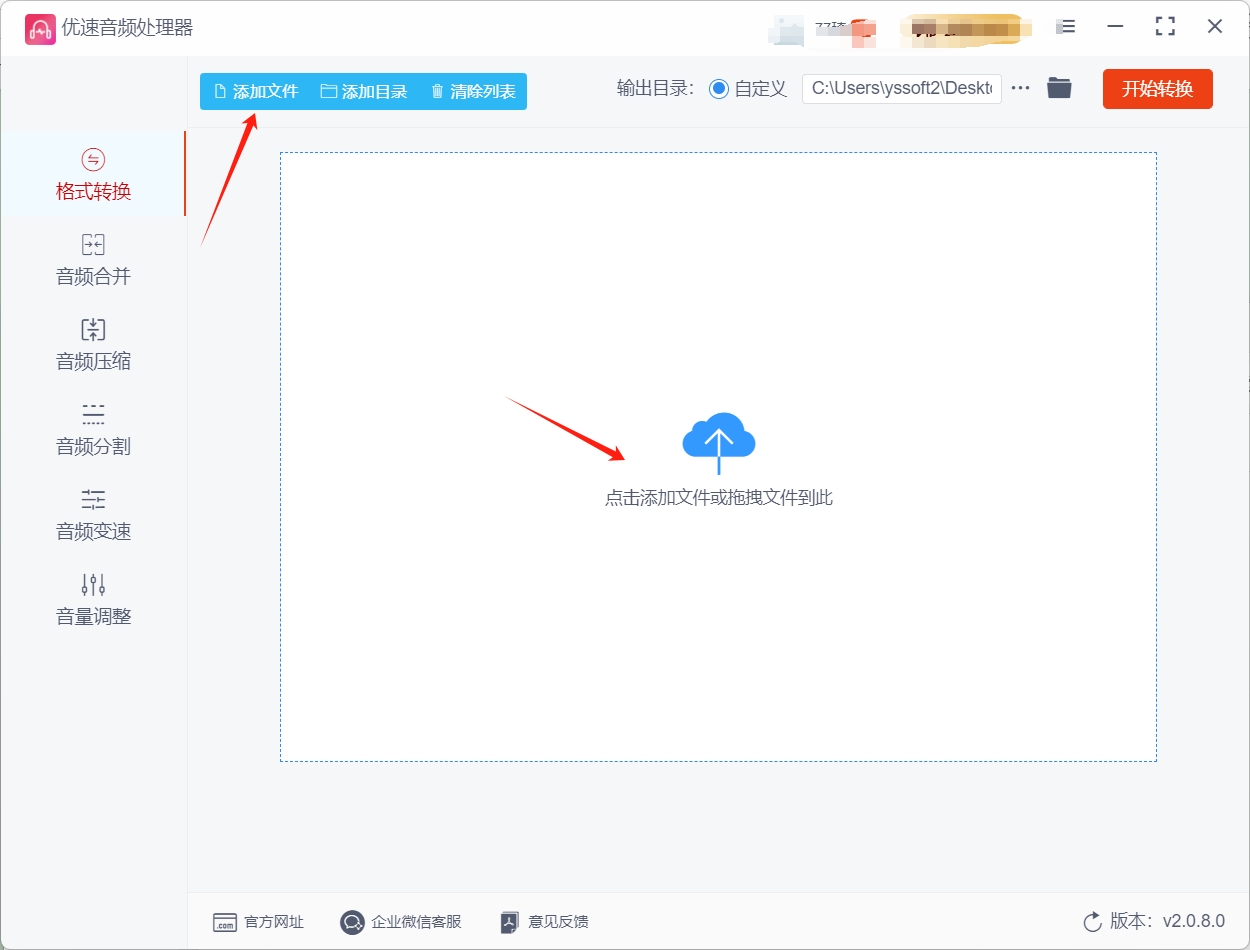
第三步:设置文件转换格式
等文件都添加好了,软件右侧会齐刷刷地出现一列设置选项,就像一列整齐的小士兵,等着咱们下命令。这里面最重要的就是设置文件的【格式】。你在这一堆设置项里找到【格式】这一项,然后点击它旁边的下拉箭头,会弹出一个格式列表,里面有各种各样的音频格式。你在里面找到“MP3”格式,选中它。其他的设置项呢,咱们就保持默认就行,软件默认的设置一般都能满足大多数人的需求,不用咱们再去操心调整啦。
第四步:开始转换音频文件
等你把格式设置好,所有的准备工作就都完成啦。这时候,你看右上角,有个大大的【开始转换】按钮,就像一个冲锋的号角,在召唤软件开始工作。你果断地点击这个按钮,软件就立马开始对添加进来的音频文件进行转换。转换的时间长短得看文件的大小和你电脑的性能,要是文件小,电脑性能又好,那转换速度就跟坐火箭似的,很快就能完成;要是文件大,电脑稍微有点“小脾气”,可能就得等一会儿啦。在转换的过程中,你就耐心等一等,别着急。
第五步:查看转换好的 MP3 文件
等转换完成的提示一出现,软件就会像个贴心的小管家一样,自动打开文件所在的文件夹。这时候,你就会看到那些原本的音频文件已经成功摇身一变,成了 MP3 格式的文件。你可以在这个文件夹里好好看看这些转换好的文件,听听效果怎么样。
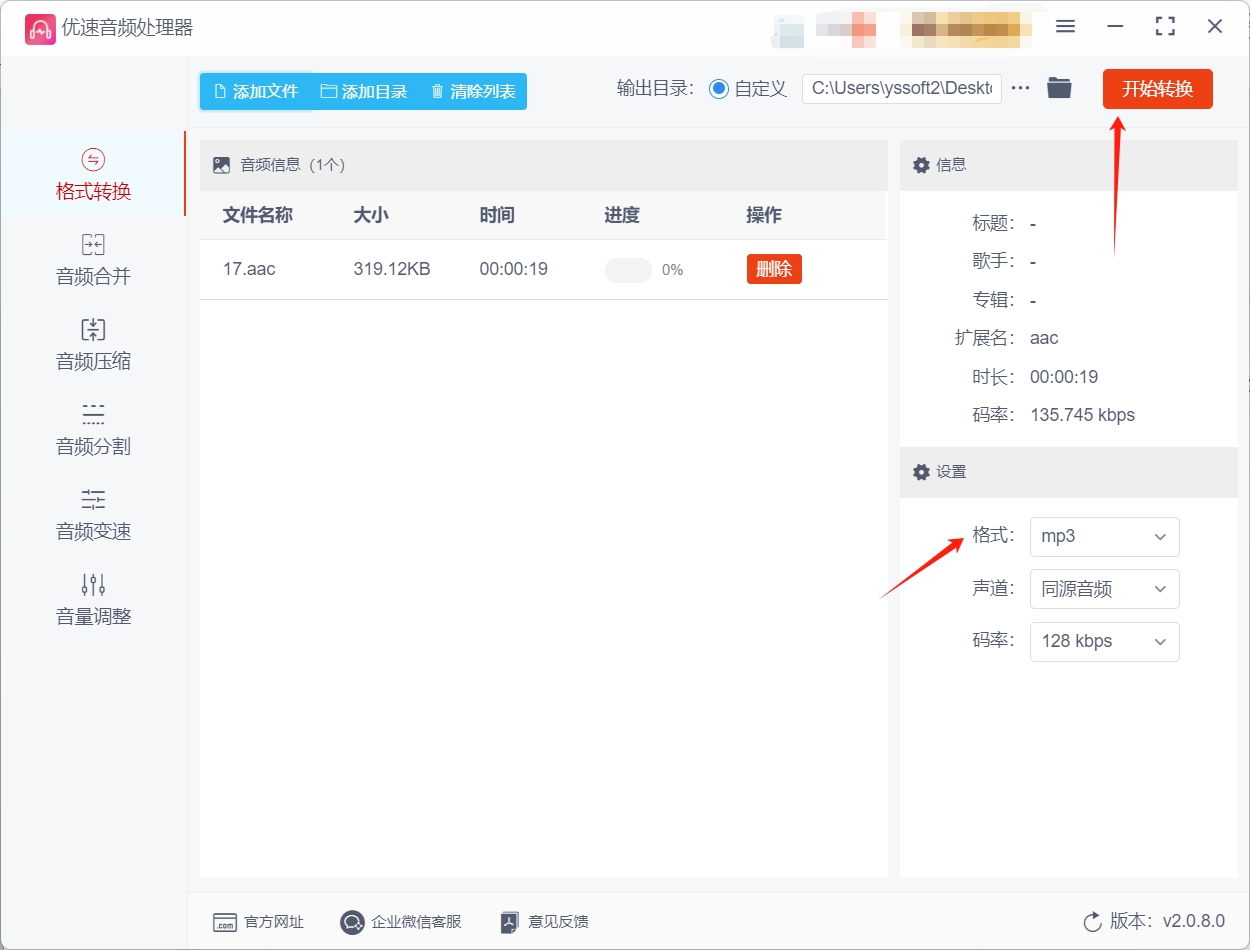
方法三:使用“小羽文件格式转换器”将aac转化为MP3
1. 启动软件并选择转换格式:安装完成后,在桌面或开始菜单中找到 小羽文件格式转换器 的快捷图标,双击打开软件。软件启动后,界面上展示了多种文件格式转换的分类选项。在这些选项中,找到 “音频” 分类并点击,此时会弹出一系列音频格式的子选项,从中选择 “MP3”,这一步将确定转换的目标格式。
2. 添加待转换的 AAC 文件:点击界面中的 “添加文件” 按钮,系统会弹出文件浏览窗口。在该窗口中,通过定位本地磁盘路径,找到需要转换的 AAC 文件。如果有多个 AAC 文件需要转换,可以按住 Ctrl 键,逐个选择,或者使用鼠标框选多个文件,然后点击 “打开”,一次性将多个文件添加到 小羽文件格式转换器 中。
3. 调整 MP3 参数:添加文件后,在软件界面的右侧,有专门用于设置 MP3 参数的区域。这里可以对 MP3 的比特率、采样率等关键参数进行调整。比特率决定了音频的音质和文件大小,常见的比特率有 128kbps、192kbps、320kbps 等,数值越高,音质越好,但文件体积也越大。采样率则影响声音的还原度,一般选择 44100Hz 或 48000Hz。根据自己对音质和文件大小的需求,合理设置这些参数。
4. 开始转换:完成参数设置后,点击界面上的 “开始” 按钮,小羽文件格式转换器 会立即启动转换进程。此时,软件界面会显示转换的进度条和相关信息,如已转换的文件数量、转换速度等。在转换过程中,尽量不要进行其他可能影响软件运行的操作,以免导致转换失败。
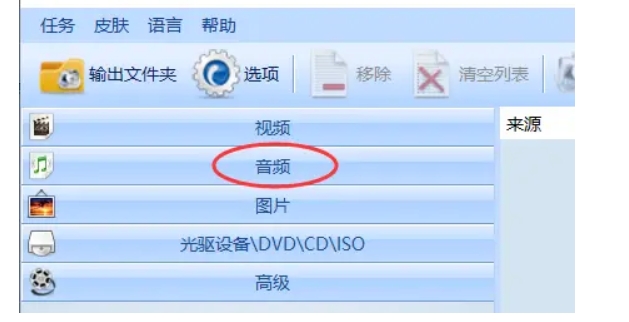
5. 查看并保存转换后的 MP3 文件:当转换完成后,点击软件界面中的 “输出文件夹” 按钮,系统会自动打开保存转换后 MP3 文件的文件夹。在该文件夹中,确认 MP3 文件的完整性和质量。可以根据自己的需要,对文件进行进一步的整理和保存,如移动到指定的文件夹、重命名文件等。
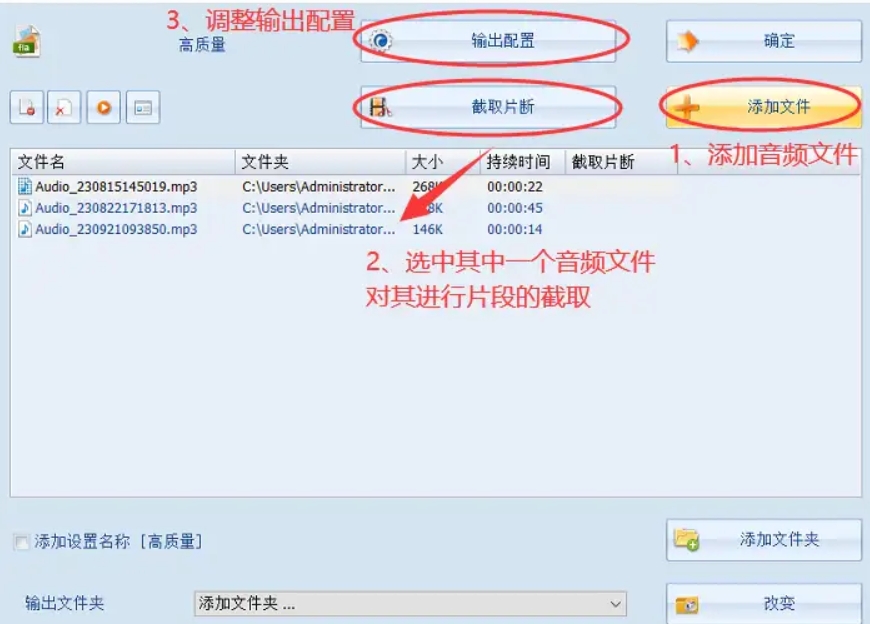
方法四:使用“多米智能办公大师”将aac转化为MP3
在当今数字化的时代,音频文件的处理变得愈发常见,而多米智能办公大师软件以其便捷、高效的音频处理功能,成为了不少用户的选择。下面,我将详细为大家介绍如何使用多米智能办公大师软件进行 AAC 音频到 MP3 格式的转换。
第一步:开启软件并定位功能
首先,我们需要在电脑桌面上或者通过开始菜单找到多米智能办公大师软件的图标。双击该图标,稍等片刻,软件就会完成启动并展示出其主界面。
找到 “音频处理” 后,点击它,软件会展开该板块下的具体功能选项,此时我们要从中选择 “音频格式转换” 这一功能,点击进入音频格式转换的操作界面。
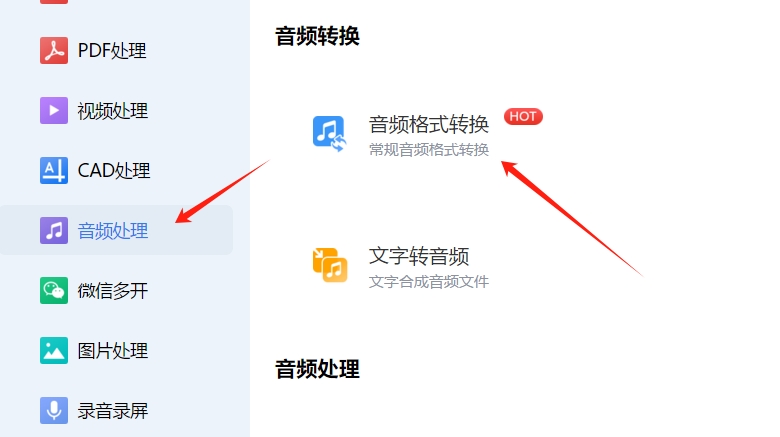
第二步:上传 AAC 音频文件
进入音频格式转换界面后,我们会看到一个用于添加文件的区域。由于我们要将本地的 AAC 音频文件进行格式转换,所以需要从本地磁盘中找到这些文件。点击界面上的 “添加文件” 按钮(该按钮可能有明显的提示标识,如文件夹图标或 “添加” 字样),会弹出一个文件选择窗口。
在文件选择窗口中,我们可以通过浏览本地磁盘的各个分区和文件夹,找到存储 AAC 音频文件的位置。如果我们只有一个 AAC 音频文件需要转换,直接选中该文件,然后点击 “打开” 按钮,这个文件就会被上传到多米智能办公大师软件中。
而如果我们有多个 AAC 音频文件需要同时进行格式转换,多米智能办公大师软件支持批量添加与转换的功能,这大大提高了处理效率。我们可以按住键盘上的 “Ctrl” 键,然后依次点击多个不连续的 AAC 音频文件;或者使用鼠标拖动框选的方式,一次性选中多个连续的 AAC 音频文件。选中所有需要转换的 AAC 音频文件后,点击 “打开” 按钮,这些文件就会一起被上传到软件中,等待后续的处理。
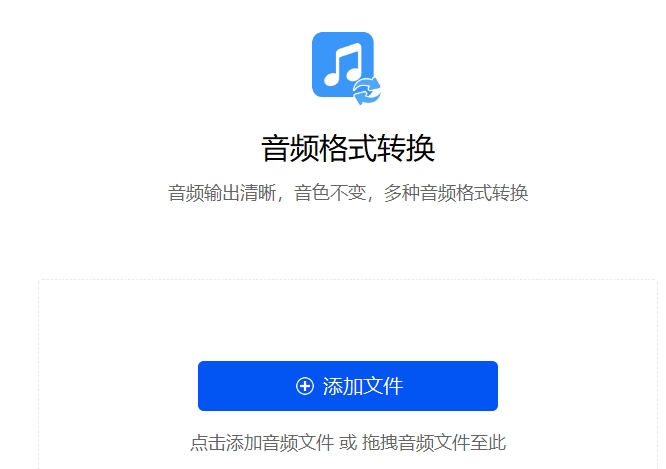
第三步:设置输出格式与音质
当 AAC 音频文件成功上传到软件后,我们需要对输出格式和音质进行设置。在操作界面中,会有一个专门用于设置输出格式的选项区域。点击该区域的下拉菜单,会出现多种音频格式供我们选择,我们要从中找到 “MP3” 格式并选中它,这意味着我们希望将上传的 AAC 音频文件转换为 MP3 格式。
第四步:指定保存位置并开始转换
完成格式和音质的设置后,我们还需要指定转换后的 MP3 文件的保存位置。在操作界面中,会有一个 “保存路径” 或者 “输出文件夹” 的设置区域。点击该区域旁边的 “浏览” 按钮,会弹出一个文件夹选择窗口。
在文件夹选择窗口中,我们可以浏览本地磁盘的各个分区和文件夹,找到一个我们希望保存转换后文件的文件夹。可以选择已有的文件夹,如 “文档 - 音频文件” 文件夹;也可以点击 “新建文件夹” 按钮,创建一个新的文件夹专门用于存放转换后的 MP3 文件。选择好保存位置后,点击 “确定” 按钮,软件就会记录下这个保存路径。
最后,一切准备就绪,我们点击操作界面上的 “处理” 按钮。此时,多米智能办公大师软件会开始对上传的 AAC 音频文件进行格式转换。
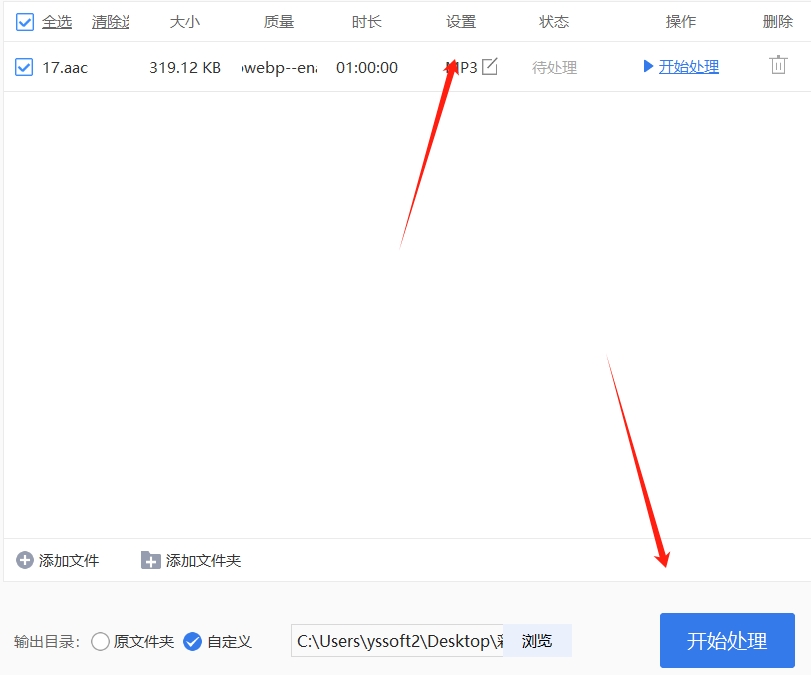
方法五:使用“云朵在线文件处理器”将aac转化为MP3
(一)选择需要转换的 AAC 文件
在 云朵在线文件处理器 的首页,你会看到一个明显的“选择文件”按钮,通常位于页面的中心位置。点击这个按钮,会弹出一个文件选择对话框。
在弹出的文件选择对话框中,导航到你的计算机上存储 AAC 文件的文件夹。找到并选择你想要转换的 AAC 文件,然后点击“打开”按钮,将文件上传到 云朵在线文件处理器。
(二)设置目标格式和转换参数
文件上传完成后,页面会自动跳转到转换设置界面。在“目标格式”区域,你会看到一个下拉菜单,点击它并选择“MP3”作为目标格式。
在转换设置区域,你可以根据需要调整一些转换参数,例如:
比特率:比特率决定了音频文件的质量和大小。较高的比特率(如 320 kbps)会提供更好的音质,但文件大小也会更大。你可以根据自己的需求选择合适的比特率,例如 128 kbps 或 192 kbps。
采样率:采样率决定了音频的清晰度。常见的采样率有 44.1 kHz(CD质量)和 48 kHz。如果你不确定,可以选择默认值。
声道:可以选择“单声道”或“立体声”。对于大多数音频文件,立体声是更常见的选择。
(三)开始转换
设置好目标格式和转换参数后,点击页面上的“开始转换”按钮。此时,云朵在线文件处理器 会开始处理你的文件,将 AAC 格式转换为 MP3 格式。
转换过程中,页面上会显示一个进度条,你可以看到转换的进度。转换速度取决于文件大小和服务器的响应速度,通常只需要几秒钟到几分钟不等。
(四)下载转换后的 MP3 文件
当转换完成后,页面会提示你转换成功,并提供一个“下载”按钮。点击这个按钮,浏览器会开始下载转换后的 MP3 文件。
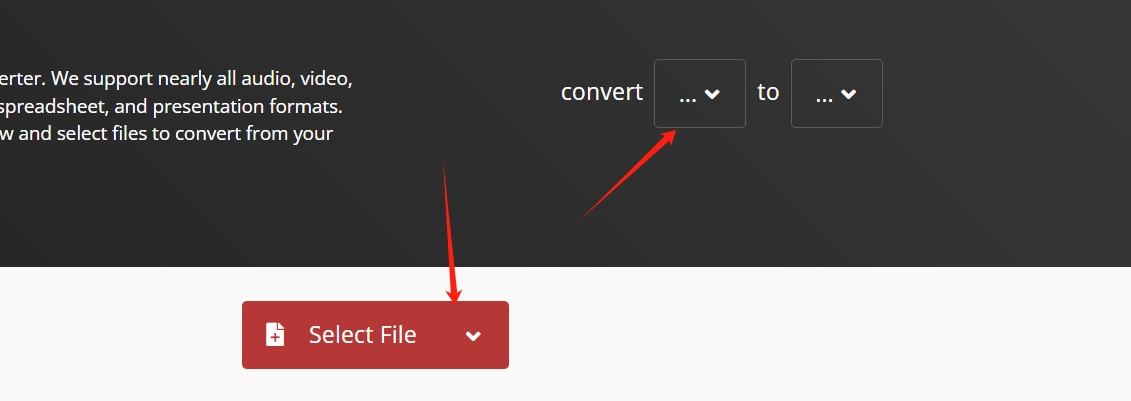
上面的文章中小编介绍了很多aac转MP3的优点,下面小编会讲述一些可能会遇到的缺点,首先是音质损失的问题,因为aac和MP3都是有损压缩模式,所以音质方面拉不开太大的差距,但是因为转换需要重新上传并导入音频,所以音质损失是不可避免的,然后是版权等待问题,当我们没有版权许可证的时候,将受版权保护的aac文件转换为MP3是侵权行为,严重时可能会受到法律制裁,最后aac和MP3是两种不同标准的音频文件,所以在转换的时候可能会遇到某些编码不兼容的问题,这就导致转换后的MP3文件无法完美匹配原本的aac文件,很有可能导致音频文件作废。到这里今天这篇“怎么将aac转化为mp3?”就结束了,感谢大家阅读完这篇文章哦!